Ich danke für die neue Funktion. Sieht sehr brauchbar aus. Nur eine Frage zum Export der angezeigten Daten: Wo findet ich die exportierten Daten?????
Erweiterte Stammbaum-Listenansicht
- Von Silvia
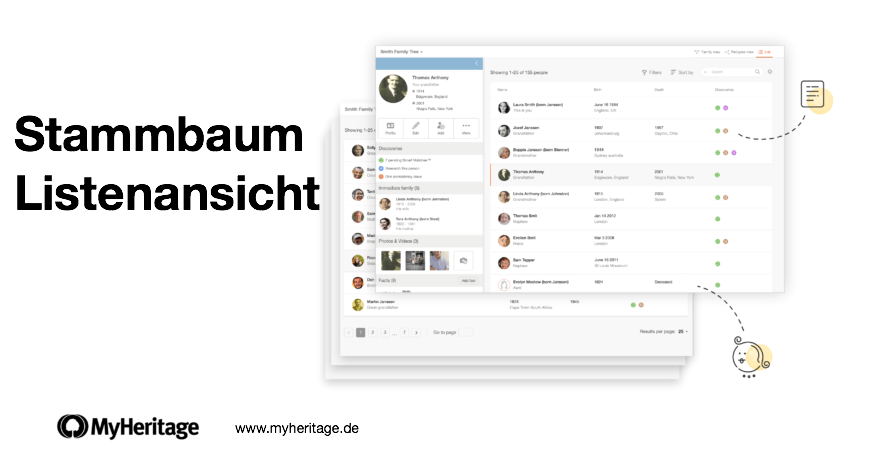
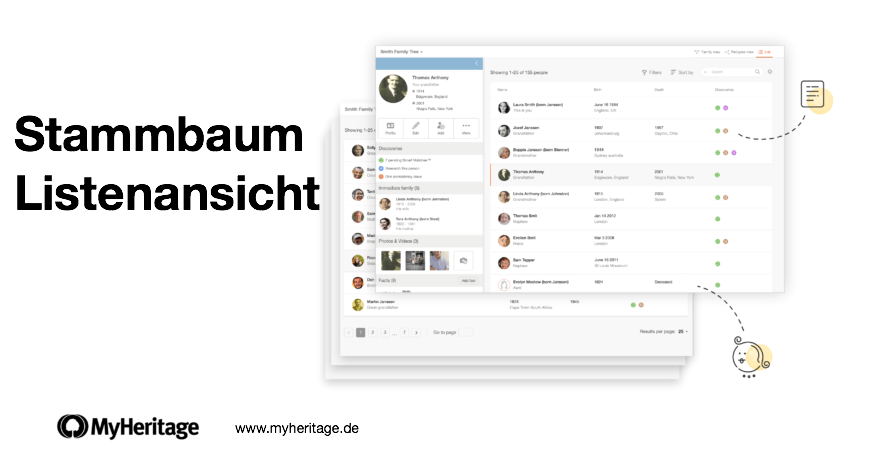
Die Listenansicht ist eine wichtige Stammbaumansicht, die sich besonders für die Arbeit mit großen Stammbäumen eignet. Nach den letzten Verbesserungen ist die Listenansicht noch nützlicher: Sie können direkt in der Liste auf Smart Matches™, Record Matches und DNA Matches zugreifen, auf einfache Weise nach Personen suchen und diese sortieren und viele andere hilfreiche Funktionen nutzen. Mit der Listenansicht ist es jetzt einfacher denn je zuvor, genealogische Forschungen durchzuführen und Ihren Stammbaum zu erweitern.
Die Nutzer sind von der neuen und verbesserten Version begeistert. Was hat sie so daran begeistert? Werfen wir einen Blick auf die Funktionen:
Zugriff auf die Listenansicht
Um zur Listenansicht zu navigieren, öffnen Sie Ihren Stammbaum und wählen Sie „Listenansicht“ in der oberen rechten Ecke aus.
Die Listenansicht Ihres Stammbaums wird angezeigt.
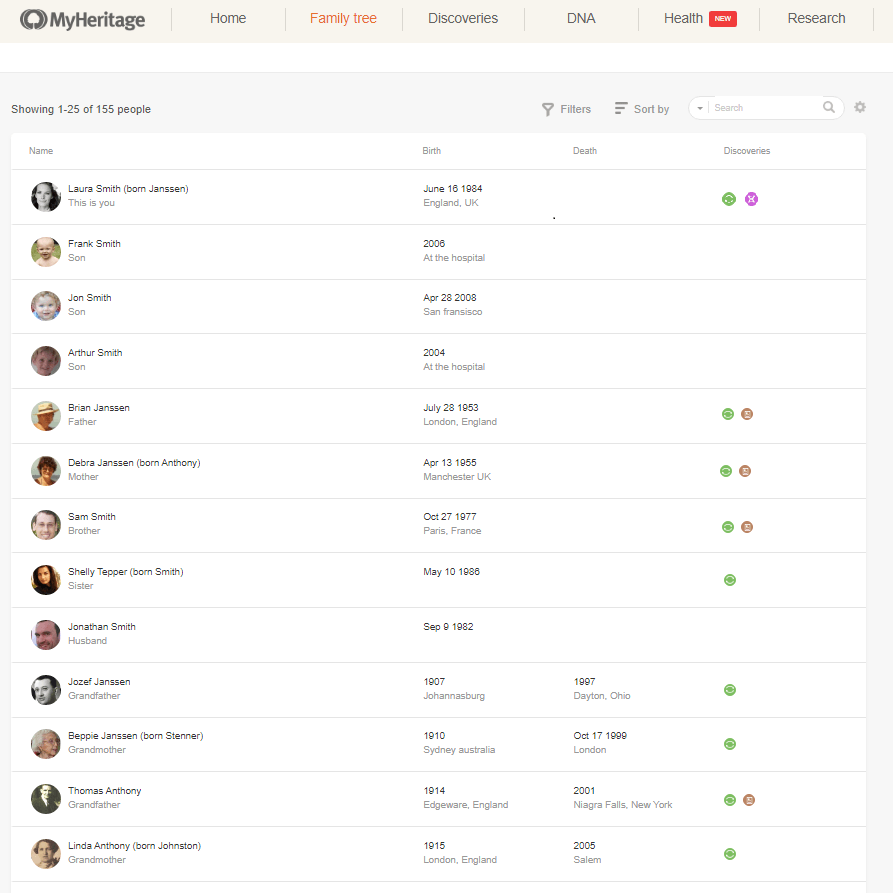
Stammbaum Listenansicht
Wenn Sie mehr als einen Stammbaum auf Ihrer Familienseite haben, können Sie einfach zwischen diesen wechseln, indem Sie auf den Baumnamen oben links klicken, wie unten angezeigt, oder eine Liste aller Personen in all Ihren Stammbäumen anzeigen lassen.
Einzelpersonen anzeigen
Wenn Sie in der Liste auf den Namen einer Person klicken, wird das Profilfenster auf der linken Seite des Bildschirms geöffnet, in dem Sie bequem weitere Details zu der Person und ihren unmittelbaren Familienmitgliedern anzeigen können.
Im Detailbereich können Sie Ereignisse für eine Person anzeigen, hinzufügen und bearbeiten. Das Panel listet Ereignisse mit Daten und Orten sowie Fotos und Videos der Person auf.
Die Option „Diese Person forschen“ öffnet eine Suche in den über 10 Milliarden Datensätzen von MyHeritage SuperSearch.
Die Schaltfläche „Profil“ öffnet die Profilseite, auf der Sie alle bekannten Informationen zu der Person anzeigen können, einschließlich Biografie, Quellen, Zitaten und mehr.
Die Schaltfläche „Bearbeiten“ öffnet eine Seite, auf der Sie die Hauptfelder im Profil der Person bearbeiten können. Beachten Sie, dass Sie jeden Sachverhalt auch direkt im Detailfenster bearbeiten können, indem Sie mit der Maus darüber gehen und auf das Stiftsymbol klicken.
„Hinzufügen“ öffnet ein Menü, in dem Sie einen neuen Verwandten für diese Person auswählen können, z.B. Eltern, Geschwister, Ehepartner und Kinder.
„Mehr“ führt zu erweiterten Funktionen wie dem Hinzufügen oder Entfernen von Verbindungen oder dem Löschen der Person.
Im Bereich Fotos und Videos werden Fotos und Videos angezeigt, die dieser Person zugeordnet wurden. Klicken Sie auf ein Foto, um es zu vergrößern. Die Schaltfläche mit der Kamera und dem Symbol „+“ dient zum Hinzufügen neuer Fotos: Es wird eine Überlagerung auf der aktuellen Seite geöffnet, in der Sie Fotos und Videos von Ihrem Computer, auf dem diese Person angezeigt wird, hochladen, ziehen und ablegen können.
Wenn das Detailfenster geschlossen ist, können Sie es entweder durch Klicken auf den Pfeil (siehe Abbildung unten) oder durch Klicken auf den Namen einer Person in der Liste erneut öffnen.
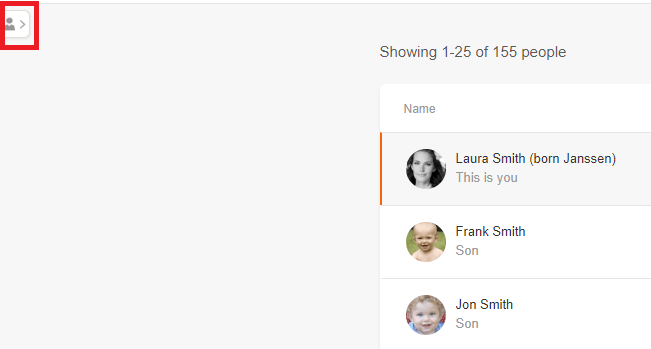
Durch Klicken auf das Stiftsymbol „Schnellbearbeitung“ in der Zeile der Person wird eine neue Seite geöffnet, auf der Sie das Profil der Person bearbeiten können.
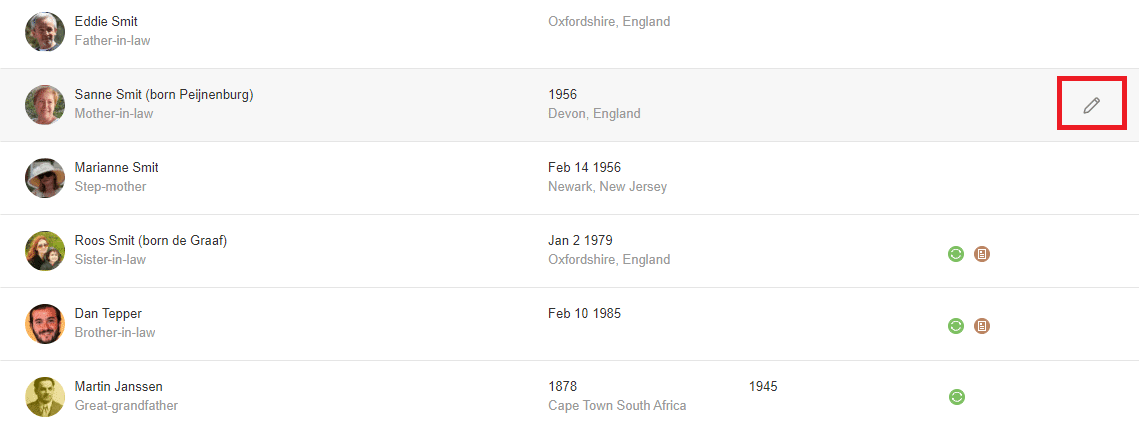
Matches
Klicken Sie in der Listenansicht auf das entsprechende grüne, braune oder violette Symbol neben dem Namen, um alle Smart Matches™, Record- und DNA-Matches anzuzeigen, die zu Personen in Ihrer Liste gehören.
Filter- und Sortieroptionen
Sie können Ihre Liste nach dem Anfangsbuchstaben des Nachnamens der Person filtern.
Sie können die Liste auch nach Beziehung, Nachname, Vorname, Geburtsdatum, Geburtsort, Sterbedatum, Sterbeort oder zuletzt hinzugefügt sortieren.
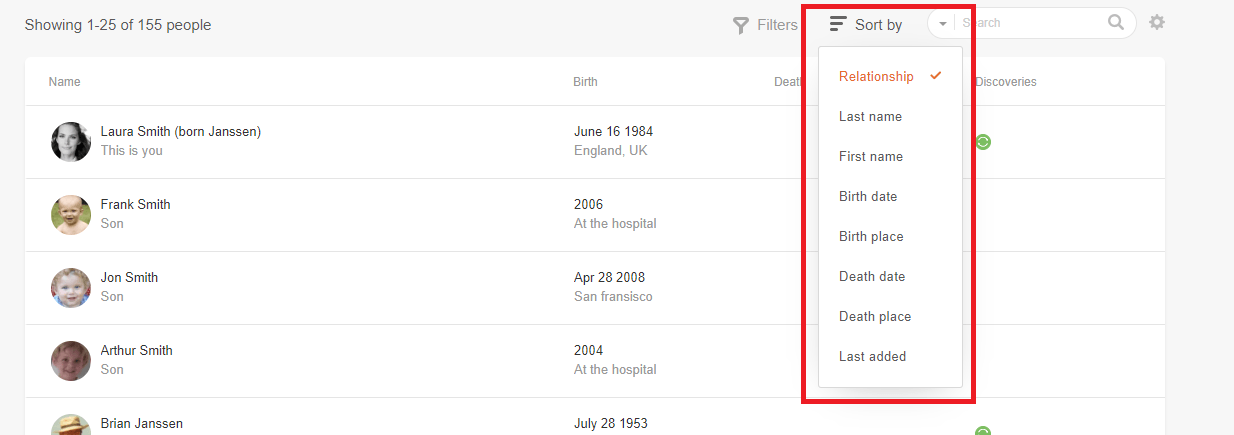
Sortieroptionen
Verwenden Sie die Suchleiste auf der rechten Seite, um eine bestimmte Person zu finden. Dies ist besonders hilfreich, wenn Sie viele Stammbäume haben und sich nicht erinnern, zu welchem Baum eine Person hinzugefügt wurde.

Suchleiste
Verwenden Sie die Dropdown-Optionen, um nach vollständigem Namen, Vor- oder Nachnamen zu suchen.
Einstellungen
Klicken Sie auf das Einstellungssymbol, das Zahnrad in der rechten Ecke, um die Anzeige- und Namensoptionen der Liste zu bearbeiten und eine Liste Ihres Stammbaumes in eine CSV-Datei zu exportieren.

Zusammenfassung
Wir hoffen, dass Ihnen die erweiterte Listenansicht gefällt und dass diese Verbesserungen Ihre genealogische Forschung erheblich erleichtern wird. Nutzen Sie die zahlreichen Funktionen und bewahren Sie damit Ihre Familiengeschichte für zukünftige Generationen auf.

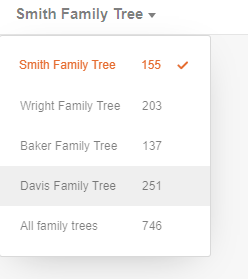
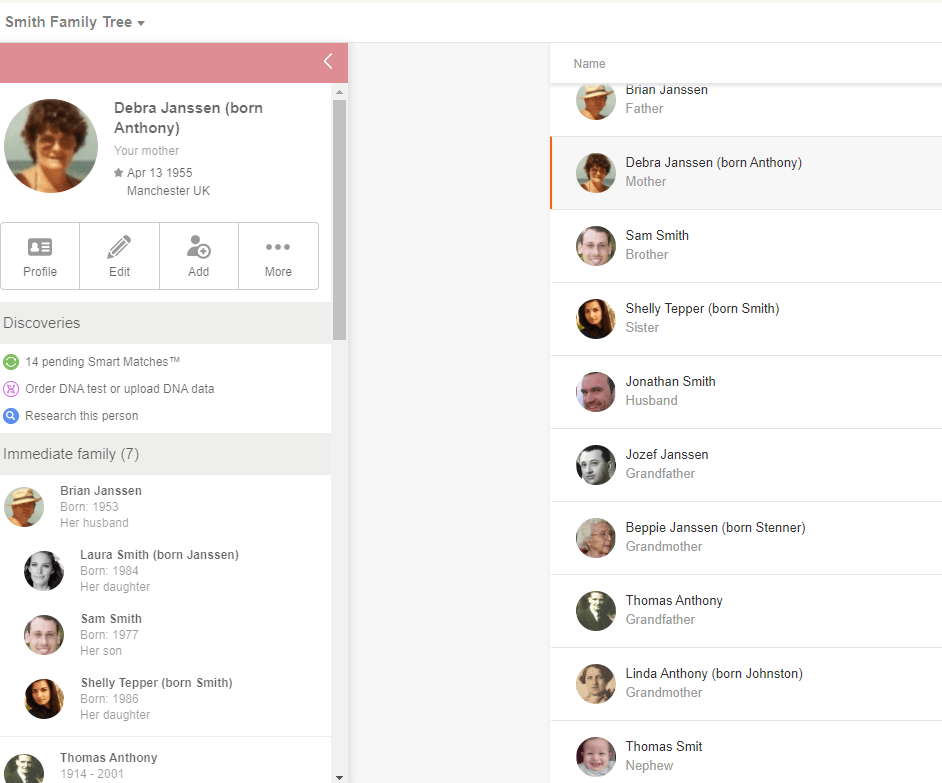
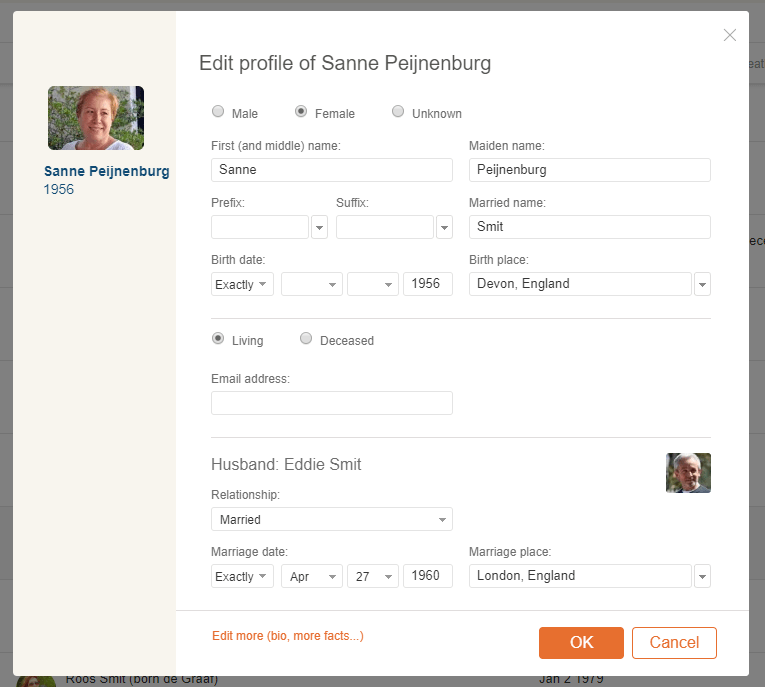
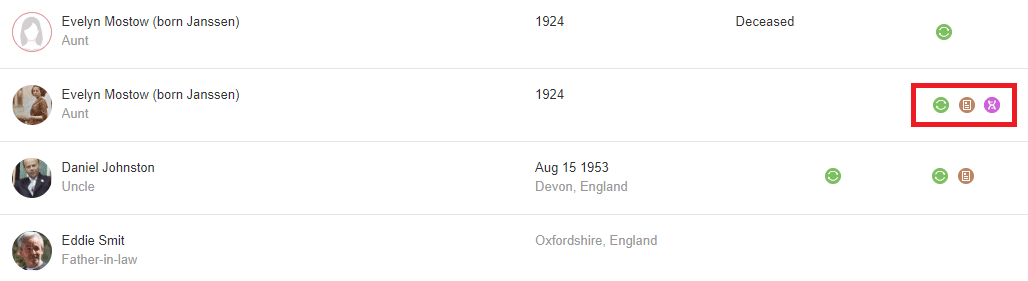
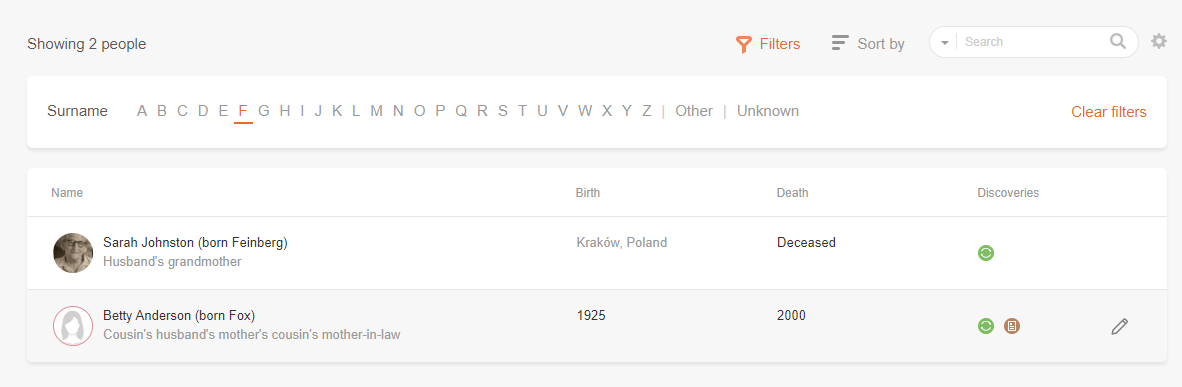
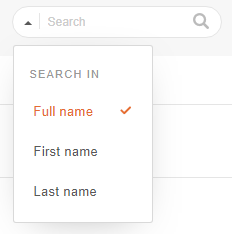
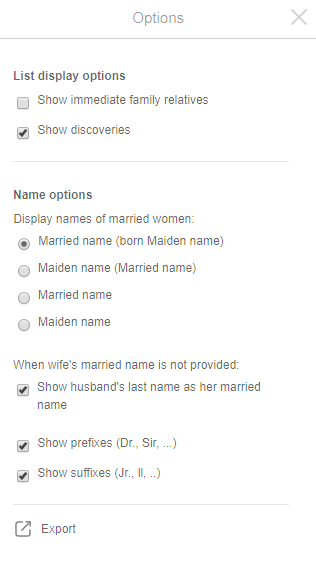


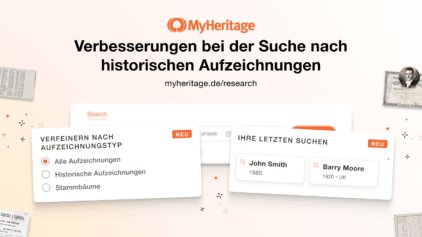

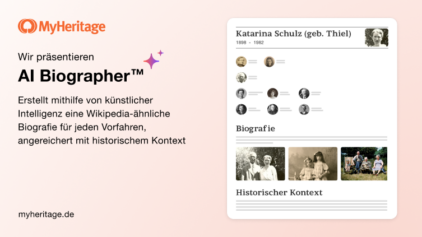
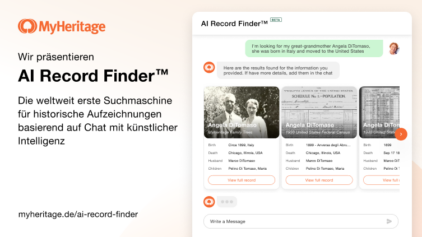


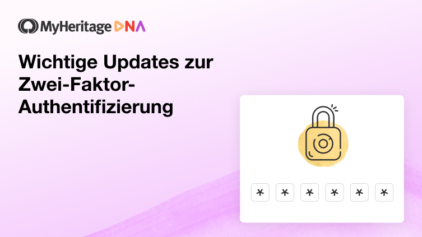

Monthofer, Gisela
21. November 2019
Ich vermisse die Option, nach Geschlecht sortieren zu können.